
Joseph Goodman
0
3944
1090
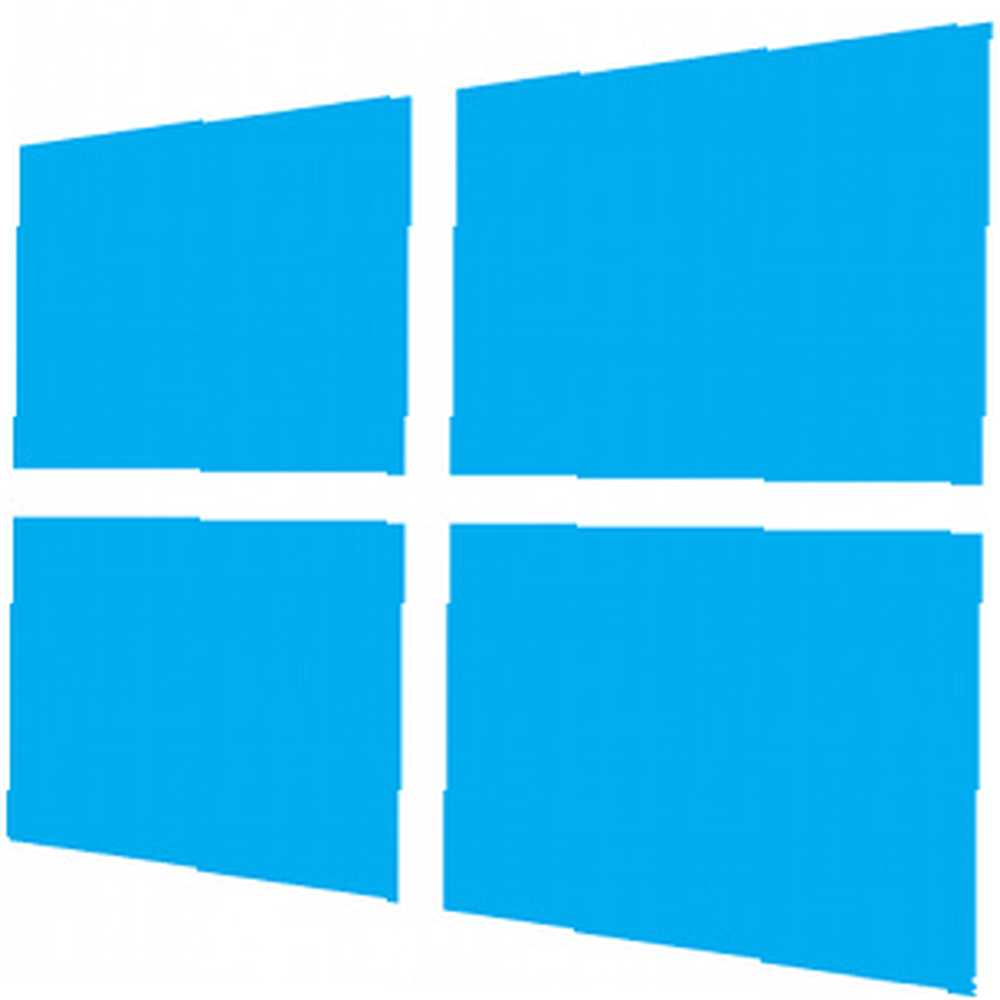 Oprócz standardowej funkcji Przywracania systemu, Windows 8 ma również funkcje “orzeźwiający” i “resetowanie” twój komputer. Pomyśl o nich jako o sposobie szybkiego ponownego instalowania systemu Windows - albo zachowując swoje osobiste pliki, albo usuwając je z dysku twardego. Oprócz działania jako funkcje rozwiązywania problemów, Odśwież i Resetuj są podobne do “przywróć ustawienia fabryczne” opcja znaleziona na wielu prostszych urządzeniach.
Oprócz standardowej funkcji Przywracania systemu, Windows 8 ma również funkcje “orzeźwiający” i “resetowanie” twój komputer. Pomyśl o nich jako o sposobie szybkiego ponownego instalowania systemu Windows - albo zachowując swoje osobiste pliki, albo usuwając je z dysku twardego. Oprócz działania jako funkcje rozwiązywania problemów, Odśwież i Resetuj są podobne do “przywróć ustawienia fabryczne” opcja znaleziona na wielu prostszych urządzeniach.
Wyjaśnimy, jak korzystać z tych funkcji, ale wyjaśnimy także, co robią i kiedy chcesz z nich korzystać. Wszystkie są przydatne w różnych okolicznościach, od rozwiązywania problemów z komputerem po rozpoczynanie od nowego systemu lub czyszczenie komputera przed przekazaniem go komuś innemu.
Przywróć komputer
Co to robi: Przywracanie systemu w systemie Windows 8 działa tak samo, jak Przywracanie systemu w poprzednich wersjach systemu Windows. Co należy zrobić, gdy Przywracanie systemu Windows kończy się niepowodzeniem Co zrobić, gdy Przywracanie systemu Windows kończy się niepowodzeniem Przywracanie systemu może przywrócić system Windows do poprzedniego stanu. Pokażemy Ci, jak odzyskać system po awarii przywracania systemu i jak go skonfigurować, aby osiągnąć sukces. . System Windows regularnie wykonuje migawki ważnych plików systemowych i programowych. Jeśli komputer zacznie się zawieszać lub wyświetlać niebieski ekran - co może się zdarzyć, jeśli zainstalujesz błędne sterowniki, pliki systemowe zostaną uszkodzone lub złośliwe oprogramowanie manipuluje w systemie Windows - możesz użyć Przywracania systemu i szybko przywrócić pliki systemowe do wcześniejszego stanu.
Kiedy powinieneś to zrobić: Jeśli komputer ulega awarii, zawiesza się lub w inny sposób jest niestabilny, możesz spróbować użyć Przywracania systemu. W przeciwieństwie do opcji Odśwież i Resetuj, Przywracanie systemu nie usunie zainstalowanych programów ani plików osobistych. Przywracanie systemu nie jest gwarantowanym sposobem naprawienia komputera, ale jest znacznie szybsze niż odświeżanie lub resetowanie i może zaoszczędzić czas, jeśli musisz naprawić ostatni problem.
Jak przywrócić system: Naciśnij klawisz Windows, aby uzyskać dostęp do ekranu Start Aktualizacja do Windows 8? Poradzisz sobie z aktualizacją do systemu Windows 8? Poradzi sobie szybciej dzięki tym wskazówkom Jeśli nadszedł czas, aby kupić nowy komputer, prawdopodobnie będzie on dostarczany z systemem Windows 8. Microsoft nie dodał samouczka z systemem Windows 8 - oprócz tajemniczego „poruszania myszą…”, następnie wpisz Odzyskiwanie na ekranie Start, aby przeprowadzić wyszukiwanie. Stuknij lub kliknij opcję Ustawienia na pasku bocznym, a następnie wybierz skrót Odzyskiwanie. Kliknij opcję Otwórz Przywracanie systemu, aby otworzyć kreatora Przywracania systemu, który przeprowadzi cię przez wybór przywracania wskaż i przywróć z niego pliki systemowe.
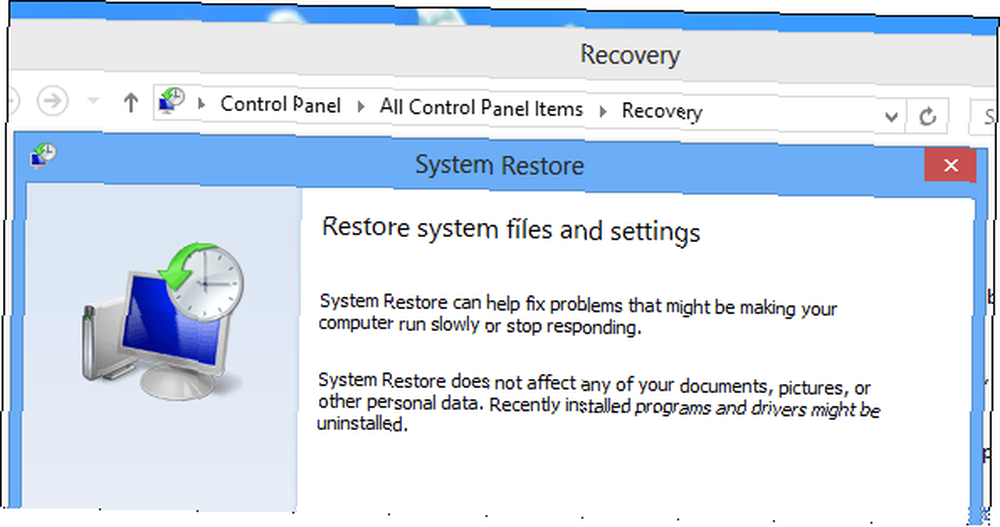
Odśwież swój komputer
Co to robi: Funkcja Odśwież swój komputer zapewni świeżą instalację systemu Windows bez usuwania żadnych plików osobistych. To jak ponowna instalacja systemu Windows, ale nie trzeba ręcznie tworzyć kopii zapasowych i przywracać plików. Zainstalowane aplikacje komputerowe zostaną odinstalowane, ale Nowoczesne aplikacje Jakie są najlepsze aplikacje na początek w systemie Windows 8? Jakie są najlepsze aplikacje na początek w systemie Windows 8? zostaną zachowane. Wszystkie aplikacje komputerowe dostarczone z komputerem również zostaną ponownie zainstalowane. Lista usuniętych aplikacji komputerowych zostanie zapisana na pulpicie, abyś mógł ponownie zainstalować te, które chcesz z powrotem w systemie.
Kiedy powinieneś to zrobić: Jeśli chcesz ponownie zainstalować system Windows i mieć zupełnie nowy system, ale nie chcesz przechodzić przez cały proces tworzenia kopii zapasowych plików i ich przywracania, wybierz opcję Odśwież. Odśwież spowoduje usunięcie wszystkich zainstalowanych aplikacji komputerowych, co oznacza, że będziesz musiał poświęcić czas na ich ponowną instalację. Jest to jednak część tego, co czyni go tak przydatnym - wszystkie aplikacje komputerowe, a także ich resztkowe pliki i wpisy rejestru zostaną usunięte. Każde złośliwe oprogramowanie lub wstrętne oprogramowanie Windows czające się w twoim systemie zostanie usunięte.
Jak odświeżyć komputer: Otwórz panel Ustawienia (naciśnij Klawisz Windows + I lub przesuń palcem od prawej i dotknij Ustawienia), a następnie dotknij lub kliknij opcję Zmień ustawienia komputera u dołu paska bocznego. Wybierz kategorię Ogólne, a następnie dotknij lub kliknij przycisk Rozpocznij w obszarze Odśwież komputer bez wpływu na pliki.
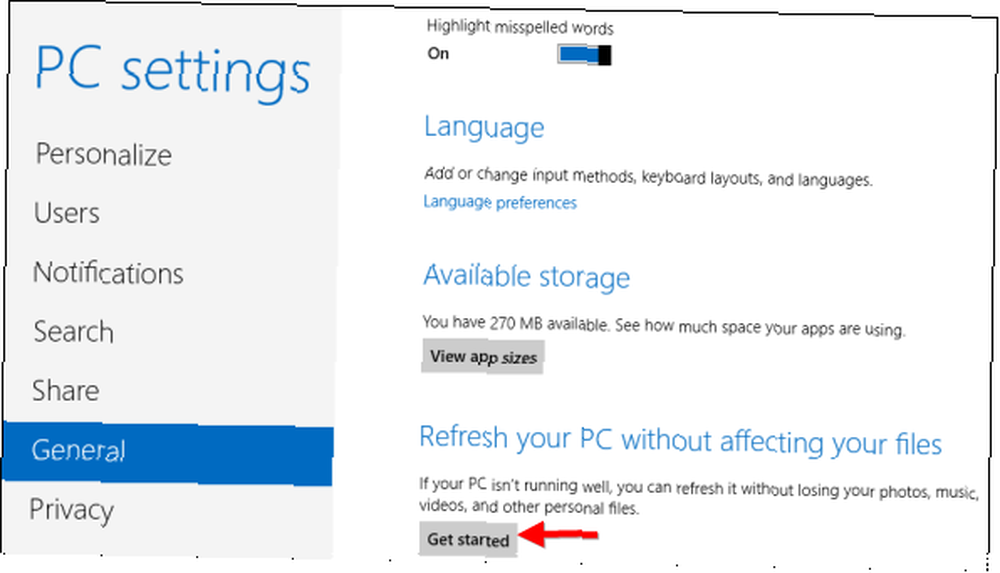
Zresetuj komputer
Co to robi: Funkcja Resetuj komputer zapewnia nową instalację systemu Windows, a także usuwa wszystkie pliki osobiste. To dokładnie tak, jak ponowna instalacja systemu Windows - wszystkie Twoje osobiste pliki i aplikacje zostaną usunięte, a Ty pozostaniesz w całkowicie świeżym stanie. Innymi słowy, przypomina odświeżanie, które usuwa również pliki osobiste. Będziesz musiał wykonać kopię zapasową plików. Czy wiesz, że system Windows 8 ma wbudowaną kopię zapasową Time Machine? Czy wiesz, że system Windows 8 ma wbudowaną kopię zapasową Time Machine? Czasami zapominamy, skupiając się na nowym „nowoczesnym” interfejsie systemu Windows 8, ale system Windows 8 oferuje szereg doskonałych ulepszeń pulpitu. Jednym z nich jest Historia plików, wbudowana funkcja tworzenia kopii zapasowych, która działa… z wyprzedzeniem, w przeciwnym razie stracisz je po zresetowaniu.
Kiedy powinieneś to zrobić: Jeśli chcesz całkowicie świeży system Windows i chcesz zacząć od nowa od zera, opcja Resetuj jest dla Ciebie. Jest to również przydatne, jeśli chcesz sprzedać swój komputer lub przekazać go komuś nowemu - wyczyści wszystkie twoje osobiste pliki, aby nowy właściciel komputera nie mógł uzyskać do nich dostępu. Nadal możesz wykonać bezpieczne czyszczenie pamięci dysku twardego. Jak wyczyścić dysk twardy, pozostawiając nienaruszony system operacyjny. Jak wyczyścić dysk twardy, pozostawiając nienaruszony system operacyjny, więc chcesz pozbyć się komputera. Aby zabezpieczyć swoje dane, będziesz chciał bezpiecznie wyczyścić dysk. Zapewnia to, że nikt nie może odzyskać usuniętych plików. Możesz jednak… upewnić się, że nie zostaną odzyskane żadne szczególnie wrażliwe dokumenty.
Jak zresetować komputer: Otwórz panel Ustawienia (przesuń palcem od prawej i dotknij Ustawienia lub naciśnij Klawisz Windows + I), a następnie wybierz Zmień ustawienia komputera. Naciśnij lub kliknij kategorię Ogólne, przewiń w dół, a następnie naciśnij lub kliknij przycisk Rozpocznij w obszarze Usuń wszystko i ponownie zainstaluj system Windows.
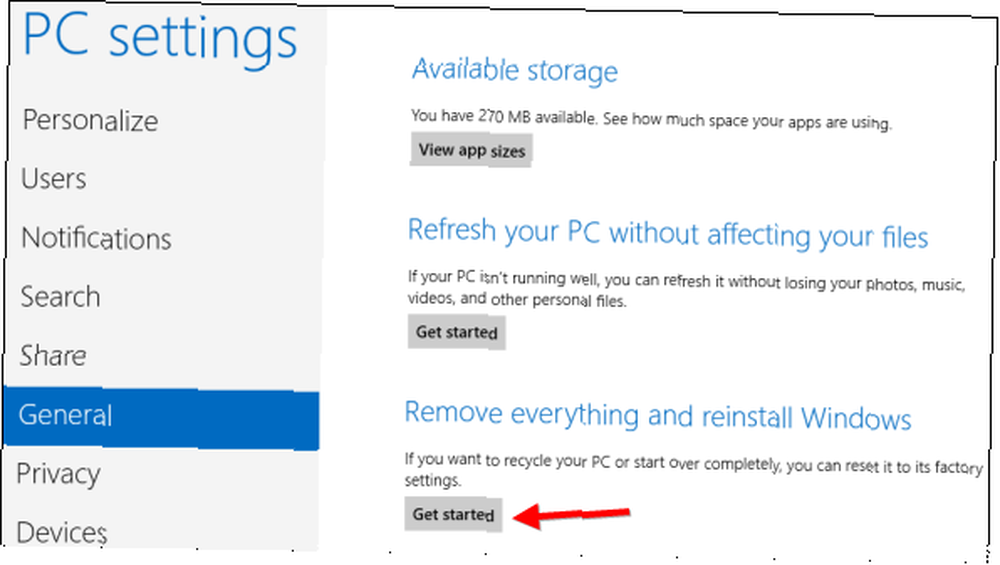
Jeśli komputer nie może się uruchomić
Wszystkie powyższe funkcje systemu Windows pomagają podczas rozwiązywania problemów z komputerem. Przywracanie systemu może rozwiązać wiele problemów, ale odświeżanie i resetowanie są jak ponowna instalacja systemu Windows - zawsze ulubiony krok rozwiązywania problemów wśród maniaków, którzy chcą tylko, aby ich komputery z systemem Windows działały i nie chcą tracić czasu na szukanie problemu. Z tego powodu możesz chcieć przywrócić, odświeżyć lub zresetować komputer, jeśli system Windows nie może się uruchomić.
Jeśli system Windows nie może się uruchomić, mam nadzieję, że uruchomi się on na ekranie Zaawansowane opcje uruchamiania Jak rozwiązać problemy z uruchomieniem systemu Windows 8 Jak rozwiązać problemy z uruchomieniem systemu Windows 8 Windows 8 wykorzystuje nową funkcję „rozruchu hybrydowego” w celu skrócenia czasu uruchamiania. Podczas zamykania komputer nie wyłącza się normalnie - wykonuje coś w rodzaju „hibernacji”, która przechowuje stan… Stąd możesz przywracać, odświeżać i resetować komputer - oprócz korzystania z innych zaawansowanych opcji uruchamiania.
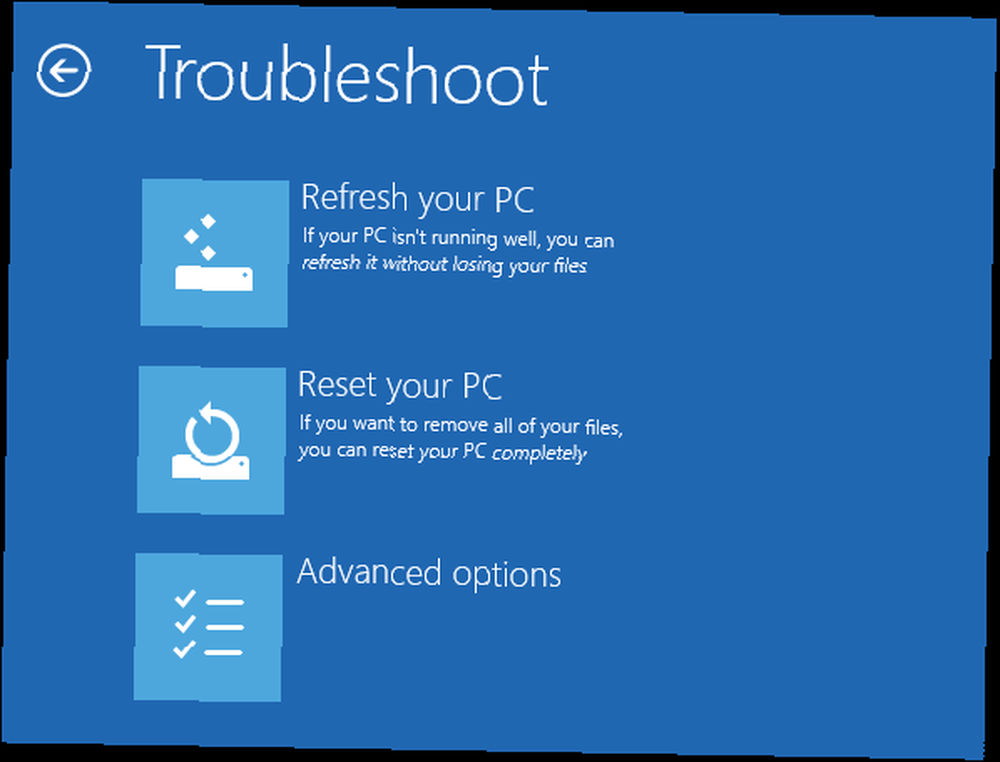
Jeśli komputer nie może się uruchomić - nawet na ekranie Zaawansowane opcje uruchamiania - możesz spróbować uruchomić komputer z dysku instalacyjnego systemu Windows 8 lub napędu USB i wybierając opcję Napraw komputer na początku procesu instalacji systemu Windows. Możesz także uruchomić komputer z dysku USB odzyskiwania systemu Windows 8 i uzyskać dostęp do ekranu Zaawansowane opcje uruchamiania.
Jeśli nie masz zainstalowanego nośnika instalacyjnego systemu Windows lub dysku odzyskiwania systemu Windows 8, możesz utworzyć nośnik odzyskiwania systemu Windows 8 z dowolnego komputera z systemem Windows 8.
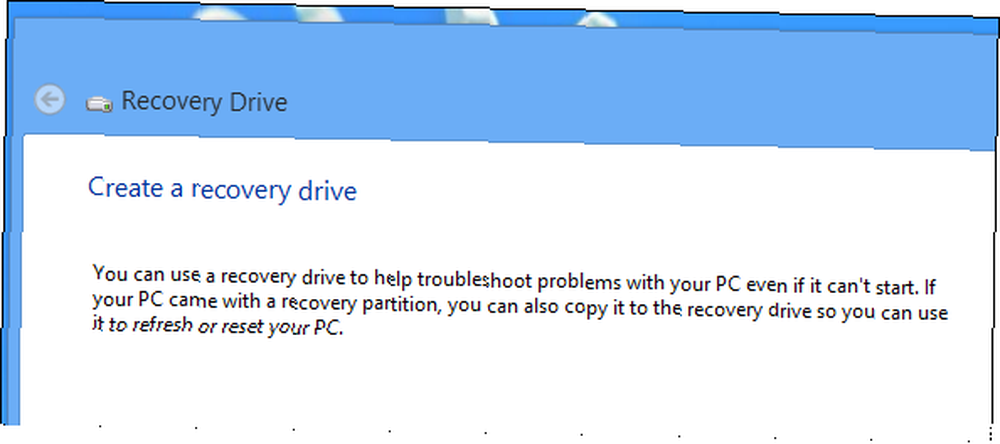
Czy masz jeszcze jakieś wskazówki dotyczące korzystania z opcji Przywróć, Odśwież lub Zresetuj w systemie Windows 8? Zostaw komentarz poniżej i udostępnij je!











